ระบบประชุมอิเล็กทรอนิกส์ มศว (SWU e-Meeting) มีเครื่องมือ (Tools) ในการสร้างเนื้อหาวาระการประชุมไม่มากนัก ทำให้การสร้างเนื้อหาวาระการประชุมที่มีความซับซ้อนได้ยาก เช่น การลำดับเลขหน้าข้อ (list number) หลายระดับ หรือการสร้างตาราง (Table) ที่มีหลายระดับ และทำแถบสี เพื่อความสวยงาม เป็นต้น
ดังนั้น การนำ Microsoft Word มาช่วยในการสร้างวาระการประชุม และคัดลอกไปวางไว้ในกล่องเนื้อหาวาระการประชุมในระบบปราะชุมอิเล็กทรอนิกส์ มศว (SWU e-Meeting) อีกที เนื่องจาก Microsoft Word มีเครื่องมือที่หลากหลายที่จะช่วยให้การสร้า่งเนื้อหาวาระการประชุมมีความสวยงามมากขึ้น โดยมีเงื่อนไขที่กำหนดไว้ดังนี้
- ตัวอักษร (Font) กำหนดเป็น Tohama
- สีตัวอักษร กำหนดเป็น โทนสีน้ำเงินเข้ม (Red=0 Green=0 Blue=102)
- Paragraph กำหนดเป็น Spacing Before=Auto After=Auto และ
Line spacing = Exactly 16 pt - ตาราง (Table) กำหนด ขนาดของตารางในรูปของเปอร์เซ็นต์
เพื่อจะได้ขยายขนาดตารางตามจอเครื่องคอมพิวเตอร์
ตัวอย่างการสร้างเนื้อวาระการประชุม ด้วย Microsoft Word อย่างสวยงาม วาระแจ้งเพื่อทราบ เรื่อง รายงานผลการพัฒนาบุคลากรสำนักคอมพิวเตอร์ ณ วันที่ 30 มิถุนายน 2564
- การกำหนดตัวอักษร ขนาดอักษร และสีอักษร ตามภาพข้างล่าง
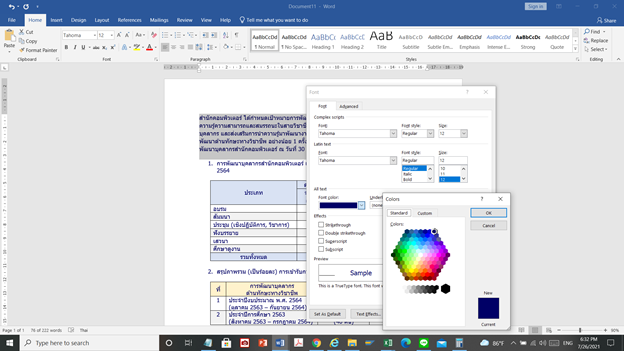
- การกำหนด Paragraph ตามภาพข้างล่าง
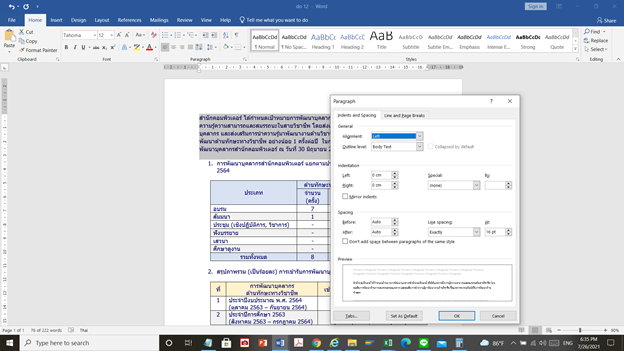
- การกำหนดขนาดตาราง (Table Size) ให้คลิกเมาส์ขวา เลือก Table Properties… และกำหนดตามภาพข้างล่าง
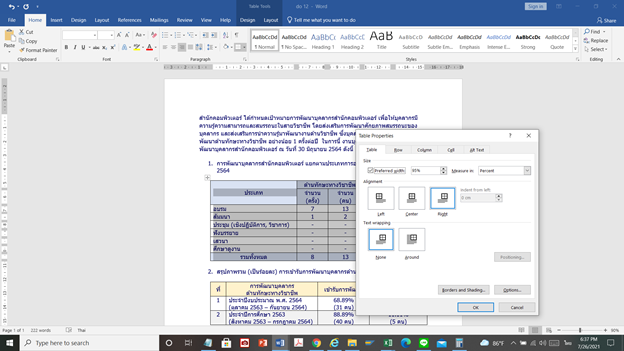
- หลังจากนั้นทำการคัดลอกข้อความใน Microsoft Word มาวางในกล่องวาระการประชุมในระบบประชุมอิเล็กทรอนิกส์ มศว (SWU e-Meeting) และกดปุ่ม Edit เพื่อทำการบันทึกวาระการประชุมดังกล่าว
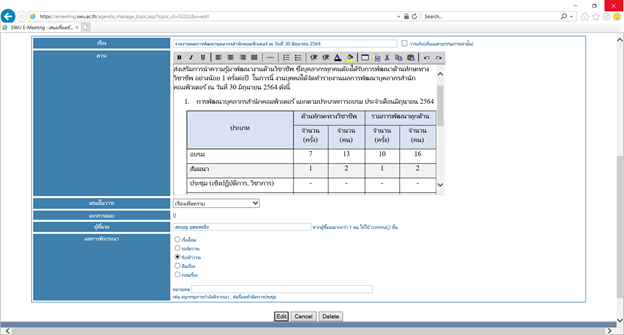
- ดูวาระการประชุม
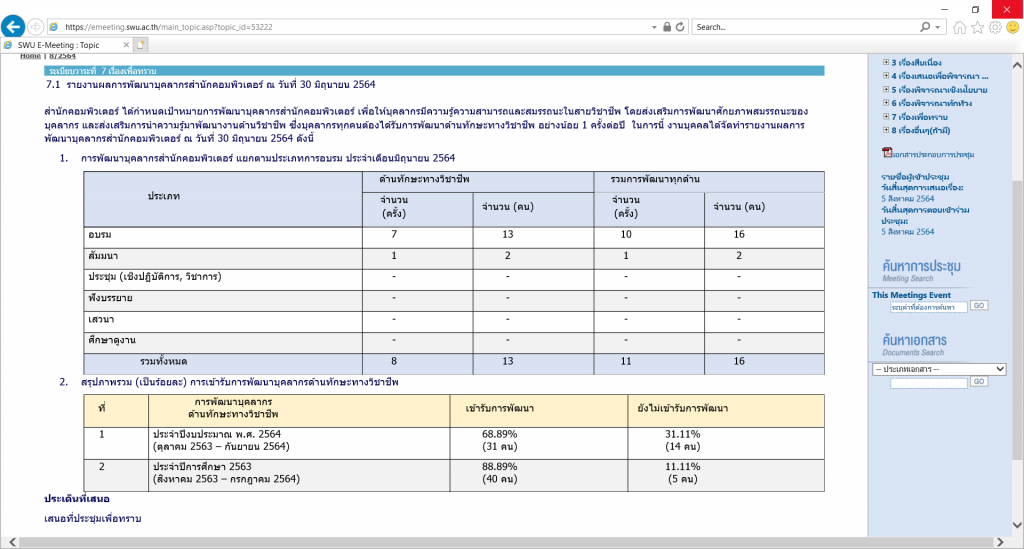
ลองทำดูไม่ยากอย่างที่คิด
